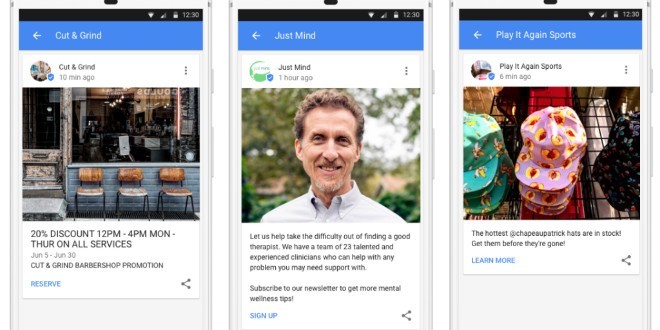
Fino ad oggi la pubblicazione di Post pubblicitari su Google sono stati consentiti solo ad un ristretto numero di VIP, musei, studi cinematografici o squadre sportive al fine di pubblicizzare le loro attività tra i risultati di ricerca. Tale funzionalità prende il nome di Google My Busines.
Ad oggi, invece, BigG ha annunciato che tale funzione è stata estesa anche alle attività locali, le quali possono finalmente scegliere di sfruttare il servizio del colosso di Mountain View per pubblicizzare la loro attività e le loro promozioni sul motore di ricerca di Google e sul servizio Maps.
“Con Google My Business puoi creare gratuitamente la scheda della tua attività che consente agli utenti di trovarti su Google e su Google Maps quando cercano te o attività simili alla tua. La scheda mostra l’orario di apertura, il numero di telefono e le indicazioni stradali della tua attività”, si legge nella pagina di supporto del servizio.
Con la nuova funzione dei post sarà possibile, per esempio, pubblicizzare promozioni attive, sconti giornalieri, dimostrazioni di nuovi prodotti e grazie al servizio di BigG sarà possibile incentivare gli utenti a visitare il proprio sito web o iscriversi alle newsletter. Il servizio My Business è raggiungibile al seguente link o scaricare l’applicazione sull’iTunes App Store di Apple per dispositivi iOS a questo link e sul Play Store di Google per i device Android al seguente link.
Di seguito riportiamo una breve guida che spiega passo passo come creare, modificare o eliminare un post:
Come creare un Post:
- Accedere al servizio Google My Business. Nel caso in cui si disponga di due o più sedi, cliccare sulla voce Gestisci sede per la sede da gestire.
- Cliccare sulla voce Crea post o cliccare la voce Post dal menu.
- Verrà aperta la finestra “Crea post” dove poter scegliere tra testo, foto, eventi e un pulsante da aggiungere al proprio post. Basterà cliccare sulla voce prescelta e inserire i dati richiesti.
- Una volta creato il post, basterà cliccare su Anteprima per visualizzarlo prima della sua pubblicazione: nel caso in cui vada tutto bene si potrà proseguire facendo click su Pubblica nell’angolo in alto a destra della schermata.
- Aprire l’app Google My Business.
- Nell’angolo in basso a destra della schermata toccare l’icona
ed in seguito fare tap sull’icona del post
.
- Verrà aperta la finestra “Crea post” dove poter scegliere tra testo, foto, eventi e un pulsante da aggiungere al proprio post. Basterà cliccare sulla voce prescelta e inserire i dati richiesti.
- Una volta creato il post, si potrà consultare l’Anteprima per visualizzarlo prima della sua pubblicazione: nel caso in cui vada tutto bene si potrà proseguire facendo click su Pubblica nell’angolo in alto a destra della schermata.
Modificare un post
- Accedere al servizio Google My Business. Nel caso in cui si disponga di due o più sedi, cliccare sulla voce Gestisci sede per la sede da gestire.
- Cliccare sulla voce Post dal menu.
- Cliccare sul post da modificare, e fare click Modifica.
- Una volta modificato il post, basterà cliccare su Anteprima per visualizzarlo prima della sua pubblicazione: nel caso in cui vada tutto bene si potrà proseguire facendo click su Pubblica nell’angolo in alto a destra della schermata.
- Accedere all’app Google My Business.
- Fare tap sull’icona
> Post.
- Toccare il post da modificare.
- Toccare Modifica nell’angolo in alto a destra della schermata.
- Toccare i campi da modificare e procedere con la modifica le informazioni. Una volta terminaro, basterà fare tap su Anteprima in alto a destra per visualizzarlo prima della sua pubblicazione: nel caso in cui vada tutto bene si potrà proseguire facendo tap su Pubblica nell’angolo in alto a destra della schermata.
Eliminare un post
- Accedere al servizio Google My Business. Nel caso in cui si disponga di due o più sedi, cliccare sulla voce Gestisci sede per la sede da gestire.
- Cliccare sulla voce Post dal menu.
- Cliccare sul post da modificare, poi scegliere e cliccare la voce Elimina.
- Accedere all’app Google My Business.
- Tocca
> Post.
- Tocca il post da eliminare.
- Fare tap sull’icona di espansione
situato in alto alla schermata, accanto alla voce “Pubblicato”.
- Toccare la voce Elimina.